2つのモノクロ加工のやり方

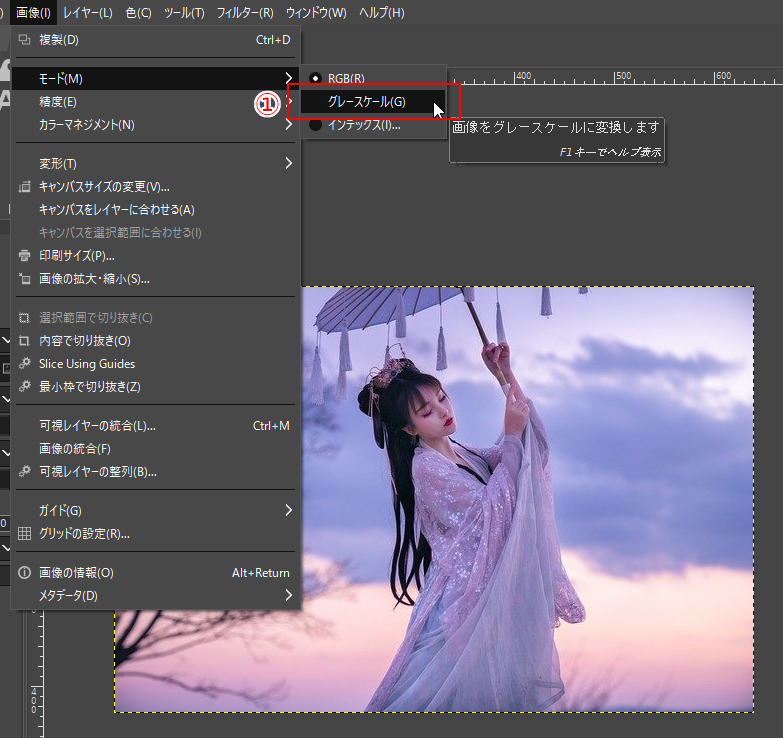
まずグレースケールを使ったモノクロ加工を紹介します。①「画像」→「モード」→「グレースケール」を選択。

上が加工後です。
もう一つは色相・彩度を使う方法です。
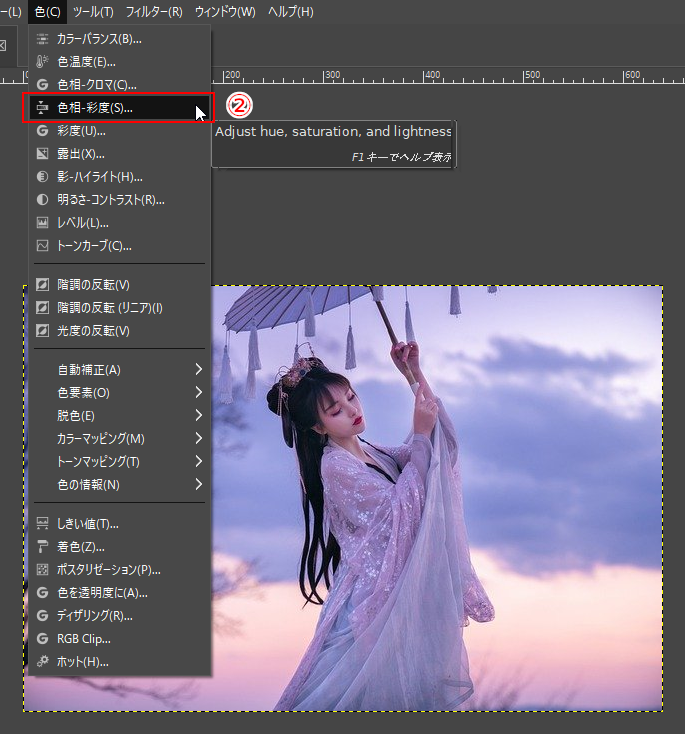
②「色」→「色相 – 彩度」を選択。

③「彩度」を[-100]に設定。

上が加工後です。
加工したモノクロ写真を引き締める
上の加工済み画像は単純にモノクロにしただけ(グレースケール化)なのでメリハリがありません。①「明るさ – コントラスト」を使い、コントラストを変更して画像を引き締めます。
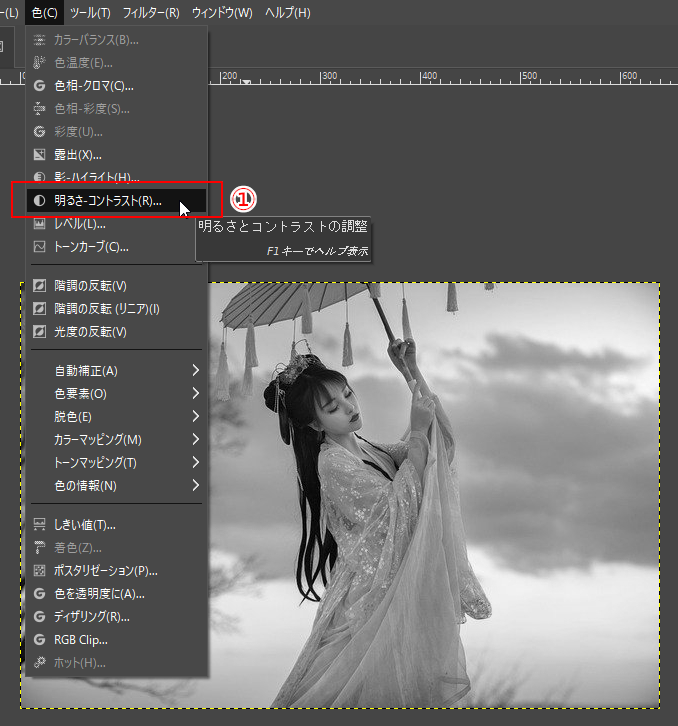
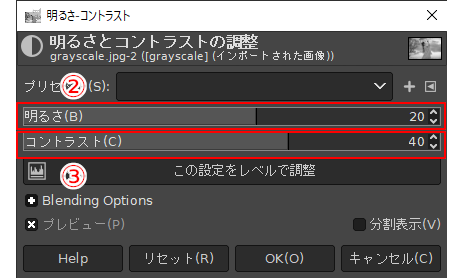
ここでは②明るさを[20]、③コントラストを[40]に指定。下が結果です。

加工後

加工前(グレースケール化のみ)
写真をセピア調に加工する
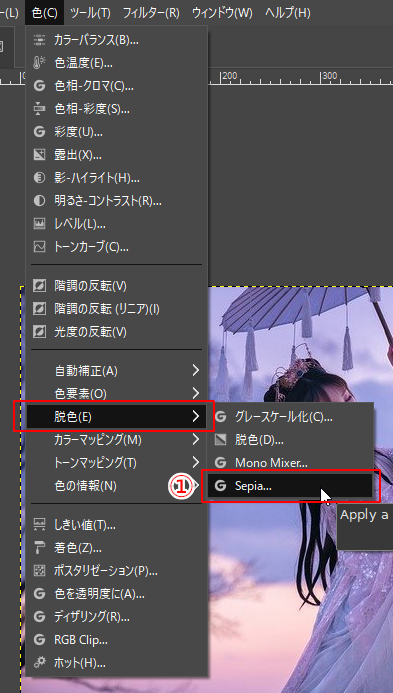
今度は同じ画像をセピア調にします。「色」→「脱色」→①「Sepia」を選択。
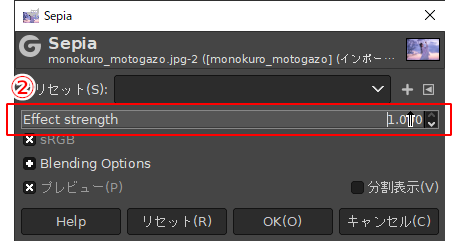
Sepiaダイアログの②「Effect strength」の値を指定します。ここではMAXの[1.0]を指定。

画像に汚れを追加してみましょう。
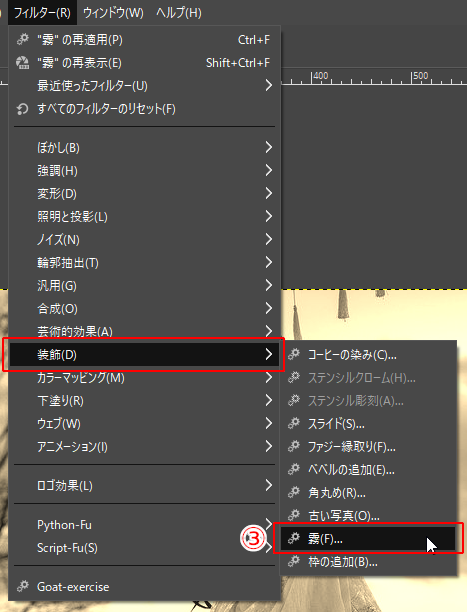
「フィルター」→「装飾」→③「霧」を選択。
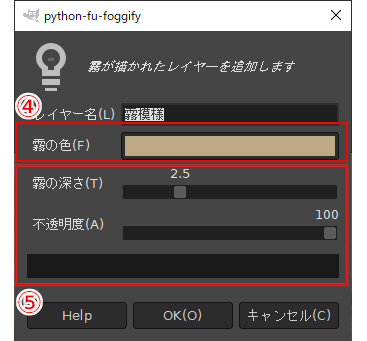
④「霧の色」は汚れの色、⑤「霧の深さ」は[2.5]、「不透明度」は[100]のままにします。霧フィルターは新規レイヤーを作成するため、不透明度はレイヤー側の設定をいじればいいからです。

経年により色褪せ、少し汚れた写真が完成しました。
リンク


コメント